3q F425HW User Manual [ru]
HD МУЛЬТИМЕДИАПЛЕЕР Руководство пользователя
F425HW
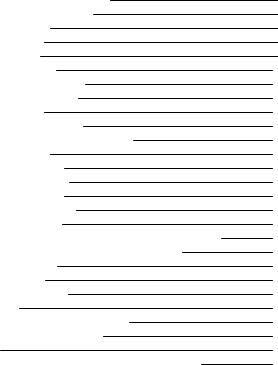
|
|
СОДЕРЖАНИЕ |
|
1 |
Информация для пользователя |
3 |
|
2 |
Общие сведения о продукте |
6 |
|
|
2.1 |
Обзор продукта |
6 |
|
2.2 |
Комплектация |
8 |
|
2.3 |
Подключение |
8 |
|
2.4 |
Передняя панель |
13 |
|
2.5 |
Правая боковая панель |
13 |
|
2.6 |
Левая боковая панель |
14 |
|
2.7 Задняя панель |
14 |
|
|
2.8 |
Первое использование |
15 |
|
2.9 |
Пульт дистанционного управления |
18 |
3 |
Основные функции |
22 |
|
|
3.1 |
Меню «Настройки» |
22 |
|
3.2 |
Библиотека «Видео» |
36 |
|
3.3 |
Библиотека «Фото» |
40 |
|
3.4 |
Библиотека «Музыка» |
44 |
|
3.5 |
Диспетчер файлов |
48 |
|
3.6 |
Управление списком воспроизведения (плейлистом) |
54 |
|
3.7 |
Функция копирования в Диспетчере файлов |
56 |
|
3.8 |
Интернет-службы |
57 |
|
3.9 |
Веб-интерфейс |
57 |
4 |
Обновление прошивки |
62 |
|
5 Приложения |
64 |
||
|
5.1 |
ТЕХНИЧЕСКИЕ ХАРАКТЕРИСТИКИ |
64 |
|
5.2 |
Часто задаваемые вопросы |
66 |
6 |
Гарантия |
67 |
|
7 |
Заявление о стандартной общественной лицензии |
67 |
|
2
1 Информация для пользователя
1.1 Предупреждение
Данный медиаплеер разработан и выпущен с учетом параметров безопасного использования. С целью обеспечения безопасного и эффективного использования плеера ознакомьтесь с содержанием данного руководства до начала использования.
1.1.1 Безопасная эксплуатация
Пользователь не должен вносить изменения в плеер.
При использовании стандартного жесткого диска температура окружающей среды должна быть в пределах +5 ~ +35 градусов.
1.1.2 Электропитание
Электропитание медиаплеера производится постоянным током напряжением 12В через адаптер (блок питания) переменного тока 220В. Перед использованием плеера подключите кабель адаптера переменного тока (входит в комплект поставки) к гнезду электропитания плеера, а сам адаптер – к розетке бытовой электросети 220В. Перед подключением проверьте адаптера и его кабель на отсутствие повреждений и перегибов. Для устранения риска
поражения электротоком перед осмотром всегда отсоединяйте адаптер от электророзетки. Никогда не подключайте адаптер к электророзетке и медиаплееру в условиях повышенной влажности или запыленности. Не заменяйте адаптер, его кабель и разъем.
Если медиаплеер не используется в течение длительного времени, отсоедините его блок питания от электророзетки.
1.1.3 Радиопомехи/совместимость
При отсутствии надлежащего экранирования практически все электроприборы создают радиопомехи. При некоторых условиях в работе медиаплеера могут возникать помехи.
3
Данный медиаплеер разработан в соответствии с европейскими стандартами и приведенными ниже правилами:
1.Данный медиаплеер не является источником вредоносных помех
2.Данный медиаплеер может воспринимать некоторые помехи, мешающие его работе.
1.1.4 Ремонт
При возникновении неполадок в работе плеера следует обратиться в авторизованный сервисный центр и предоставить его специалистам возможность устранить проблему. Никогда не ремонтируйте медиаплеер самостоятельно – это может привести к повреждению прибора и поставить под угрозу Вашу безопасность и сохранность Ваших данных.
1.1.5 Утилизация медиаплеера
Выбрасывая плеер, убедитесь в том, что он будет утилизирован должным образом. В некоторых странах существуют нормативы утилизации электрооборудования. За дополнительными сведениями обратитесь в местные органы самоуправления.
1.1.6 Предупреждения по работе с жестким диском
Для хранения данных в медиаплеере используется внутренний жесткий диск. В обычных ситуациях восстановление или форматирование диска не требуется.
Внимательно ознакомьтесь с главой «Часто задаваемые вопросы», а также посетите наш сайт для получения свежей информации, прежде чем осуществлять форматирование жесткого диска.
•Физическое воздействие может привести к возникновению на жестком диске поврежденных секторов. Чтобы решить эту
проблему, воспользуйтесь программой CHKDSK (операционная система Windows) или аналогичными по функционалу программами (другие операционные системы).
4
•Все данные, хранящиеся на жестком диске, могут быть потеряны из-за физического воздействия, перебоя электропитания, форматирования жесткого диска и т.д.
•После длительного использования рекомендуется проводить дефрагментацию жесткого диска.
•Регулярно создавайте резервную копию жесткого диска, чтобы, в случае повреждения или потери данных их можно было
восстановить. Наша компания не несет ответственности за потерю данных, хранящихся на жестком диске.
1.1.7 Прочее
При использовании медиаплеера не допускайте его контакта с водой или другими жидкостями. Если вода случайно попадет на плеер, вытрите ее следы сухой тканью.
Электроприборы уязвимы – во время эксплуатации плеера придерживайтесь следующих правил:
•избегайте контакта медиаплеера с водой и другими жидкостями,
•не разбирайте, не ремонтируйте и не вносите изменения в медиаплеер: любые причиненные таким образом повреждения влекут за собой отказ в гарантийном обслуживании,
•не нажимайте кнопки медиаплеера и пульта дистанционного управления слишком сильно,
•избегайте ударов корпуса плеера твердыми предметами, тряски плеера и его попадания в зону действия магнитных полей.
Электростатический разряд или воздействие сильного электромагнитного поля может привести к неправильной работе прибора. Если это произойдет, отключите кабель питания – и прибор вернется к нормальной работе при следующем включении питания.
5
2. Общие сведения о продукте
2.1 Обзор продукта
Спасибо Вам за то, что купили наш продукт. Теперь вы сможете проигрывать потоковое аудио и видео, а так же любые файлы из своей коллекции мультимедиа в качестве Full HD. Это – один из лучших медиаплееров для домашнего использования. Он обладает следующими функциями:
Сетевые возможности
•Воспроизведение потокового аудио и видео через Ethernet- и Wi-Fi-соединение (опционально)
•Воспроизведение потокового аудио и видео с UPnP-медиасерверов
•Предоставление совместного сетевого доступа к файлам, размещенным на носителях плеера, по протоколам Samba и FTP
•Доступ к интернет-радио
•Загрузка файлов по протоколу BitTorrent
•Доступ к видеоподкастам
Библиотека мультимедиа
•Быстрый поиск файлов по ключевым словам.
•Мощная поисковая система позволяет с легкостью осуществлять быстрый поиск файлов мультимедиа.
•Функция, позволяющая просматривать файлы фильмов при помощи эскизов фильмов и фотографий.
Воспроизведение фильмов
•Быстрая перемотка вперед и назад
•Просмотр субтитров
•Поддержка основных аудиоформатов (декодирование видео 1080p HD)
•Управление субтитрами: цвет/положение/размер/кодировка
•Поддержка видеоформатов: ASF/AVI/BD-ISO/DAT/DVD-ISO/FLV/IFO/ MPG/MP4/M2TS/MKV/MOV/ M4V/TP/TS/TRP/WMV/VOB/RM/RMVB
Воспроизведение музыки
•Быстрая перемотка вперед и назад
•Режим случайного воспроизведения
6
•Повтор
•Поддержка аудиоформатов: AAC/LC-AAC/HE-AAC/MP2/MP3/ FLAC/WAV/MS-ADPCM/WMA (DRM и Advance Profile и lossless не поддерживаются)/OGG Vorbis/PCM/LPCM/COOK/RA-Lossless
Просмотр изображений
•Просмотр изображений в режиме показа слайдов с фоновой музыкой и/или эффектами перехода.
•Приближение/удаление, поворот.
•Поддержка графических форматов: JPEG/HD JPEG/BMP/GIF/TIFF/PNG
Поддержка USB 2.0
• 3x USB 2.0 хост-порта (для USB-носителей)
Устройство чтения карт памяти
• SD/SDHC
Выносной ИК-приемник
•Возможность подключения внешнего приемника сигналов пульта дистанционного управления
Копирование файлов
•Поддержка копирования и перемещения файлов между внешними USB-носителями, внутренним жестким диском и сетью.
Примечание: вся информация, содержащаяся в данном руководстве, верна на момент его публикации. Однако, поскольку наши разработчики постоянно усовершенствуют и обновляют продукт, ваше устройство может отличаться внешне или по функциональности.
7
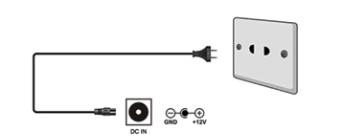
2.2 Комплектация
Часть |
Количество |
|
|
Медиаплеер |
1 |
|
|
Кабель HDMI |
1 |
|
|
Пульт дистанционного управления |
1 |
|
|
Батарея пульта дистанционного |
2 |
управления (опционально) |
|
|
|
Выносной ИК-приемник с кабелем |
1 |
|
|
Адаптер (блок питания) переменного тока |
1 |
|
|
Руководство пользователя |
1 |
(или компакт-диск с руководством пользователя) |
|
|
|
Примечание: Фактическая комплектация может отличаться от указанной в данном руководстве.
2.3 Подключения
2.3.1 Подключение электропитания
1.Руководствуясь рисунком, подключите кабель адаптера переменного тока к гнезду электропитания плеера;
2.Руководствуясь рисунком, подключите адаптер переменного тока к розетке бытовой электросети.
8

2.3.2 USB-носитель (флеш-накопитель, внешний CD/DVD-привод, жесткий диск через USB-адаптер и т.д.)
Подключение
1. Убедитесь, что к медиаплееру подключено электропитание;
2. Подключите USB-носитель к одному из USB-портов плеера.
2.3.3 Подключение карты памяти
Карту памяти можно подключить к плееру двумя способами:
а) Напрямую – вставив карту памяти в кардридер, расположенный на боковой стороне плеера.
б) При помощи внешнего кардридера, подключаемого к одному из гнезд USB-HOST плеера.
1.Правильно вставьте карту памяти в предназначенный для нее слот кардридера;
2.При использовании внешнего кардридера – подключите кардридер к гнезду USB-HOST плеера, как показано на рисунке.
9
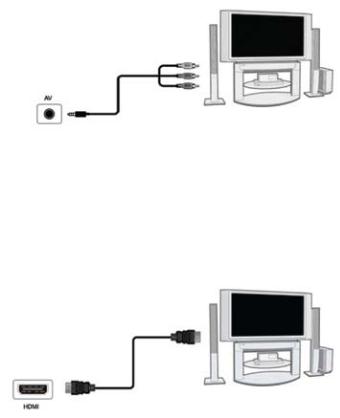
2.3.4 Подключение телевизора 2.3.4.1 Выход «Аудио/видео»
1.Вставьте четырехконтактный TRRS-штекер 3,5мм композитного кабеля в гнездо «AV» плеера, как показано на рисунке;
2.Подключите желтый, белый и красный RCA-штекеры другой стороны кабеля к соответствующим гнездам телевизора.
Таким образом, можно вывести информацию с проигрывателя на телевизор или другое устройство вывода видео.
2.3.4.2 Выход HDMI
1.Руководствуясь рисунком, подключите кабель HDMI к соответствующему разъему медиаплеера;
2.Руководствуясь рисунком, подключите разъем с другой стороны кабеля к гнезду HDMI-входа телевизора.
10

2.3.5 Подключение цифрового аудио-устройства
1.Руководствуясь рисунком, подключите оптический кабель (Toslink) к оптическому разъему S/PDIF медиаплеера (оптический кабель
в комплект поставки не входит)
2.Руководствуясь рисунком, подключите другой разъем оптического кабеля к цифровому аудиоустройству.
2.3.6 Подключение выносного ИК-приемника
1.Вставьте TS-штекер 2,5мм кабеля инфракрасного приемника в гнездо «IR» плеера, как показано на рисунке;
2.Разместите инфракрасный приемник таким образом, чтобы он попадал в зону воздействия пульта дистанционного управления.
Например, вы можете закрепить приемник на корпусе телевизора.
Примечание: Использование выносного инфракрасного приемника имеет смысл в тех ситуациях, когда плеер расположен таким образом, что встроенный в него инфракрасный приемник не может принимать сигналы пульта дистанционного управления – например, загорожен каким-либо предметом и т.п.
11
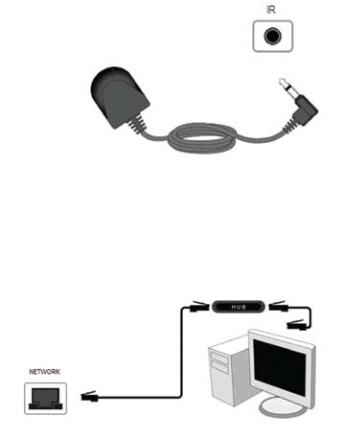
2.3.7 Подключение к кабельной локальной сети
Для подключения к кабельной локальной сети необходимо наличие сетевого кабеля типа «витая пара» категории 5, 5e или 6 (сетевой кабель в комплект не входит).
1.Подключите разъем кабеля к сетевому гнезду RJ45 проигрывателя;
2.Второй разъем кабеля подключите к гнезду RJ45 сетевого маршрутизатора, коммутатора или другого подобного сетевого устройства.
12

2.3.8 Подключение к беспроводной локальной сети
1.Убедитесь в том, что медиаплеер подключен к питанию;
2.Подключите USB-адаптер беспроводной сети к USB-порту плеера.
Примечание: USB-адаптер беспроводной сети является дополнительным аксессуаром и продается отдельно. Более подробную информацию о настройке беспроводной сети см. в разделе «3.1.4 Раздел «Сеть»».
2.4 Передняя панель
1.Индикатор питания (красный – питание подключено, зеленый или синий – плеер работает)
2.5 Правая боковая панель
13

1.Гнездо USB 2.0 (хост)
2.Гнездо для карты памяти формата SD
2.6 Левая боковая панель
1.2 гнезда USB 2.0 (хост)
2.Кнопка RESET (расположена за отверстием на корпусе)
2.7 Задняя панель
14
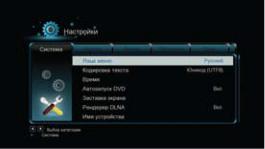
1.Разъем локальной сети RJ45
2.Гнездо выносного ИК-приемника
3.Гнездо выхода AV
4.Оптический разъем S/PDIF
5.Разъем HDMI
6.Гнездо подключения кабеля адаптера (блока питания)
2.8 Первое использование
2.8.1 Включение/выключение питания
Включение питания
После подключения к медиаплееру электропитания цветной индикатор на передней панели станет зеленым или синим (в зависимости от партии изделия), а на экране подключенного к плееру телевизора вскоре отобразится основное окно.
Выключение питания
Нажмите кнопку питания на передней панели – вскоре после этого питание отключится. Индикатор питания станет красным. После этого адаптер переменного тока можно будет отключить от сети.
2.8.2 Язык меню
В качестве языка системы данного медиаплеера можно выбрать любой из представленного списка. Выберите желаемый язык в меню настроек, изменения вступят в силу сразу же.
15
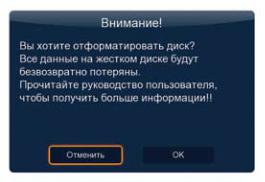
2.8.3 Форматирование жесткого диска
Если Вы желаете подключить к плееру внешний жесткий диск с интерфейсом USB, то этот диск перед использованием необходимо отформатировать, используя встроенный функционал плеера. В противном случае многие функции – например, встроенный торрент-клиент, – могут не работать. Ознакомьтесь с процедурой форматирования жесткого диска, показанной ниже.
•Шаг 1: Выберите пункт «Формат» в меню «Настройки» - «Система». Выберите предлагаемый жесткий диск, нажав кнопку OK на пульте.
В появившемся окне «Предупреждение» выберите экранную кнопку OK.
16
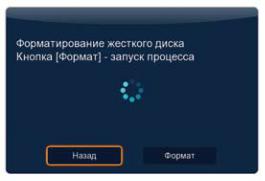
•Шаг 2: Выберите экранную кнопку Формат и нажмите кнопку OK на пульте – начнется форматирование жесткого диска.
Процесс форматирования занимает несколько минут. После этого жесткий диск можно использовать с плеером.
Примечание: форматирование жесткого диска удаляет с него все данные. Проводите эту операцию , предварительно создав резервную копию имеющейся на диске информации!
17

2.9 Пульт дистанционного управления
Кнопка |
Название |
Функция |
|
|
|
|
Питание |
Включение/выключение |
|
|
медиаплеера |
|
|
|
|
EJECT (Выброс) |
Безопасное извлечение |
|
|
USB-устройства |
|
|
|
|
(Кнопки |
Ввод цифровых значений при |
|
с цифрами) |
изменении настроек |
|
|
|
|
MENU |
Вывод на экран меню параметров |
|
(Меню) |
(при навигации по файловой системе |
|
|
или во время воспроизведения) |
|
|
|
18

|
TITLE |
Переход к меню раздела |
|
(Заголовок) |
(при воспроизведении DVD) |
|
|
|
|
MUTE |
Отключение звука (повторное |
|
(Отключение |
нажатие – восстановление звука) |
|
звука) |
|
|
|
|
|
AUDIO |
Переключение аудиодорожек при |
|
(Аудио) |
воспроизведении |
|
|
|
|
VOL+ |
Увеличение и уменьшение уровня |
|
VOL- |
громкости воспроизведения |
|
(Громкость) |
|
|
|
|
|
<< (Пред.) |
Переход к предыдущему/следующе- |
|
>>| (След.) |
му файлу или к предыдущей/следую- |
|
|
щей странице |
|
|
|
|
HOME |
Вызов главного меню |
|
(Домой) |
|
|
|
|
|
RETURN |
Возврат на предыдущий уровень |
|
(Возврат) |
навигации |
|
|
|
|
(Кнопки |
Перемещение по разделам и |
|
навигации) |
пунктам меню, а также по спискам |
|
|
носителей/папок/файлов |
|
|
|
|
OK |
Подтверждение действий |
|
|
|
|
INFO |
Во время воспроизведения – |
|
(Информация) |
отображение на экране дополни- |
|
|
тельной информации о воспроизво- |
|
|
димом медиафайле |
|
|
|
|
TIME SEEK |
Задание перехода к определенной |
|
(Поиск |
точке воспроизводимого файла. |
|
по времени) |
Точку можно задать как номер |
|
|
раздела или эпизода, а также |
|
|
указанием времени от начала |
|
|
воспроизведения |
|
|
|
19

|
REV |
Быстрая перемотка назад воспро- |
|
(Назад) |
изводимого аудиоили видеофайла. |
|
|
Повторное нажатие – изменение |
|
|
скорости перемотки |
|
|
|
|
PLAY |
Воспроизведение или пауза |
|
(Воспроиз |
воспроизведения |
|
ведение) |
|
|
|
|
|
STOP (Стоп) |
Останов воспроизведения |
|
|
|
|
FWD |
Быстрая перемотка вперед воспро- |
|
(Вперед) |
изводимого аудиоили видеофайла. |
|
|
Повторное нажатие – изменение |
|
|
скорости перемотки |
|
|
|
|
SUBTITLE |
Настройки параметров отображения |
|
(Субтитры) |
субтитров. Можно изменить цвет, |
|
|
размер, положение и кодировку |
|
|
текста субтитров |
|
|
|
|
SLOW |
Змедленное воспроизведение. |
|
(Замедлить) |
Повторное нажатие – изменение |
|
|
скорости. Для возобновления |
|
|
нормального воспроизведения |
|
|
нажмите кнопку PLAY |
|
|
|
|
REPEAT |
Циклический выбор параметров |
|
(Повтор) |
повтора |
|
|
|
|
BOOKMARK |
Управление закладками в воспроиз- |
|
(Закладка) |
водимых файлах |
|
|
|
|
ZOOM |
Увеличение изображения. |
|
(Увеличить) |
Повторное нажатие – выбор степени |
|
|
увеличения |
|
|
|
|
16:9 |
Циклическое переключение |
|
|
соотношения сторон изображения: |
|
|
16:9, 4:3, 16:10 |
|
|
|
20

|
SETUP |
Быстрый переход в меню |
|
(Настройка ) |
«Настройки» и обратно |
|
|
|
|
TV MODE |
Циклическое переключение между |
|
(Режим ТВ) |
режимами NTSC, PAL, 480p, 576p, |
|
|
720p, 1080i и 1080p. |
|
|
|
|
(Красная) |
Меню дополнительных функций |
|
|
(в некоторых режимах) |
|
|
|
|
(Зеленая) |
Дополнительное меню операций |
|
|
с файлами |
|
|
|
|
(Желтая) |
Отображение/скрытие адресной |
|
|
строки в интернет-обозревателе |
|
|
|
|
(Синяя) |
(Зарезервирована) |
|
|
|
21
